يعتبر خطأ Authentication Is Required شائعا ً بكثرة على أجهزة الأندرويد ، وهو يجعلك تدرك مدى اعتمادك على منتجات جوجل في هاتفك الذكي خصوصا ً جوجل ستور ، والخبر الجيد هو أنّ إصلاح هذا الخطأ سهل لدرجة كبيرة . هنا سنريك كيف تقوم بحل خطأ المصادقة هذا في جوجل ستور من خلال ثلاثة خطوات سهلة .
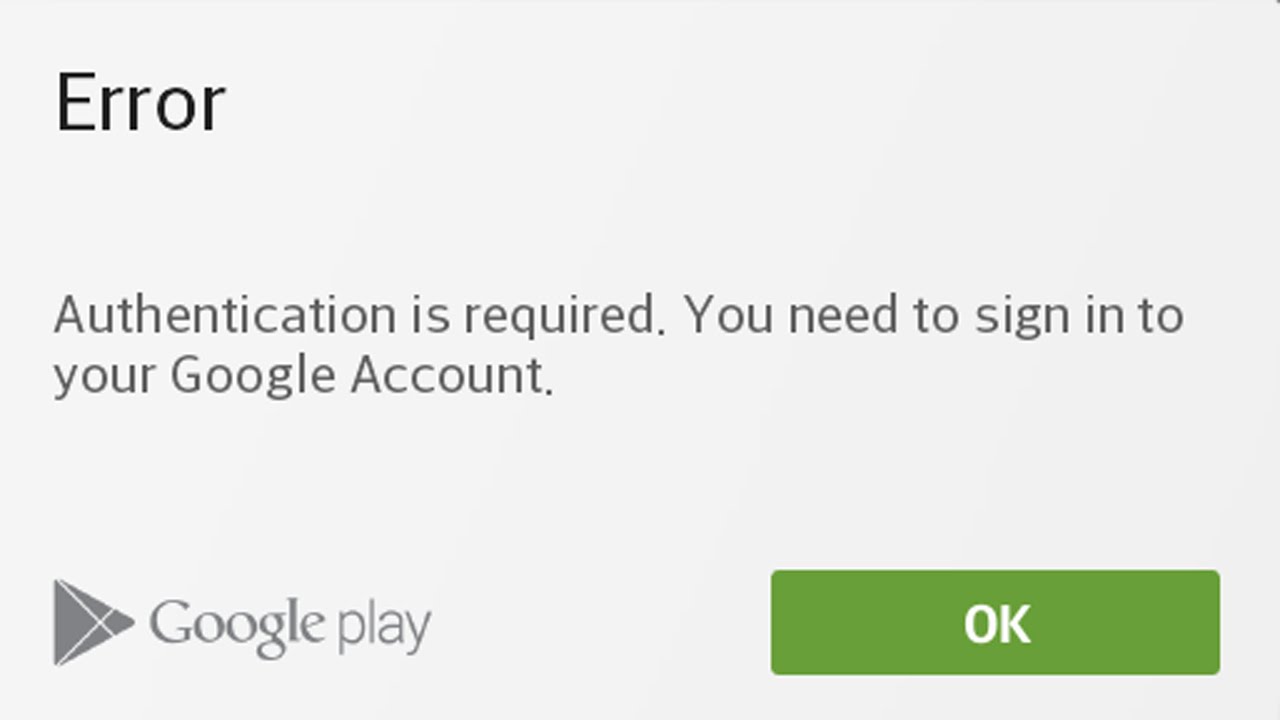
Authentication Is Required
كف تحل مشكلة Authentication Is Required ؟
أزل حساب جوجل الخاص بك
قد يكون الخطأ ببساطة ناجم عن مشكلة في تسجيل الدخول والذي يحدث في بعض الأحيان عندما يتم تحديث جوجل ستور . والخطوة الأولى هي أن تذهب إلى قائمة الإعدادات الرئيسية “Settings” في هاتفك ومن ثمّ إلى “Accounts” (الحسابات) وببساطة قم بإزالة حساب جوجل الذي سجلته مسبقا ً والذي تحصل فيه على رسالة Authentication Is Required . متى ما انتهيت من هذه المرحلة يمكنك أن تعيد إضافة الحساب من جديد ومن المفروض أن يعمل بشكل جيد بعد ذلك ، وقد تحتاج أيضا ً أن تقوم بعمل هذه الخطوة بالإضافة إلى الخطوة الثانية التي سنذكرها تاليا ً .
إذا ً مراحل الخطوة الأولى كالتالي :
إذهب إلى Settings > Accounts .
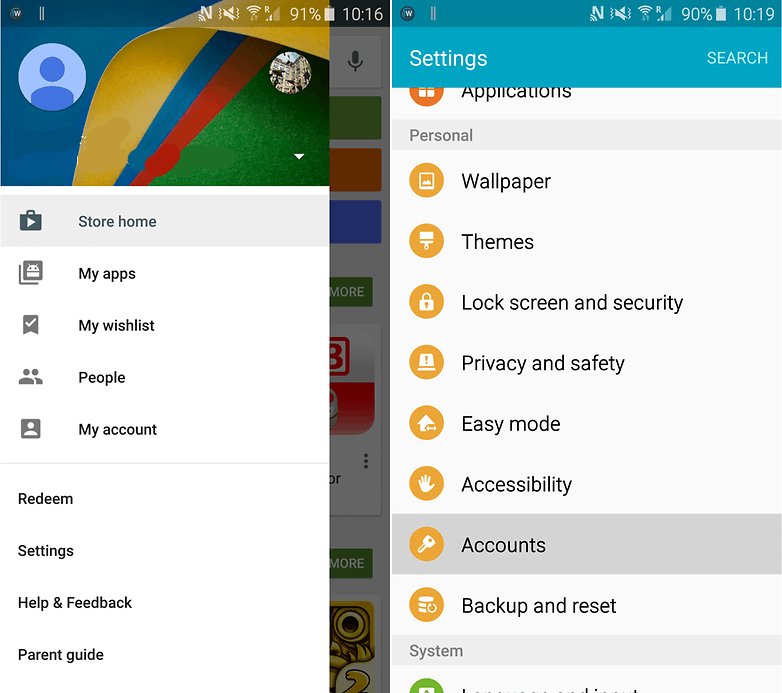
ابحث عن “Google Account” ( حساب جوجل ) الذي تتلقى عليه رسالة الخطأ .
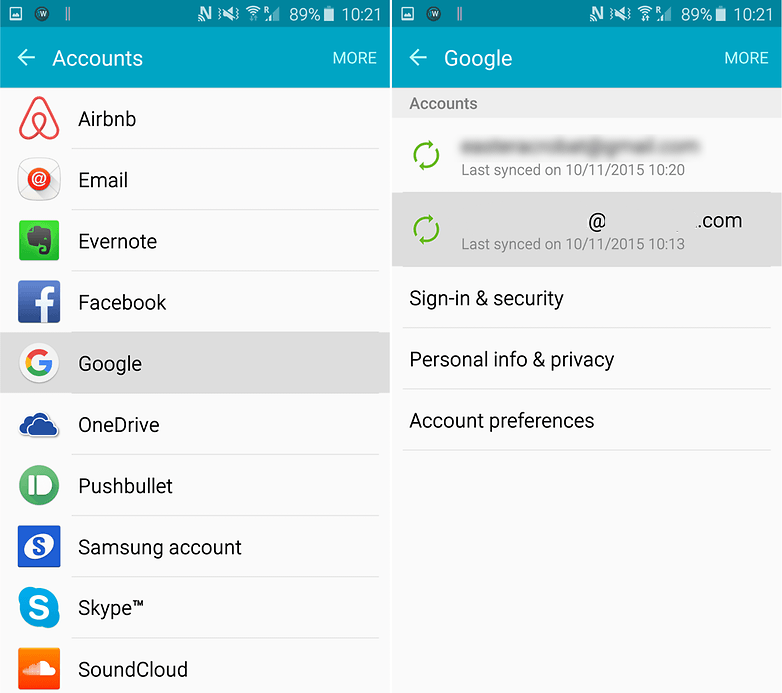
أزل هذا الحساب وأعد إضافته مجددا ً .
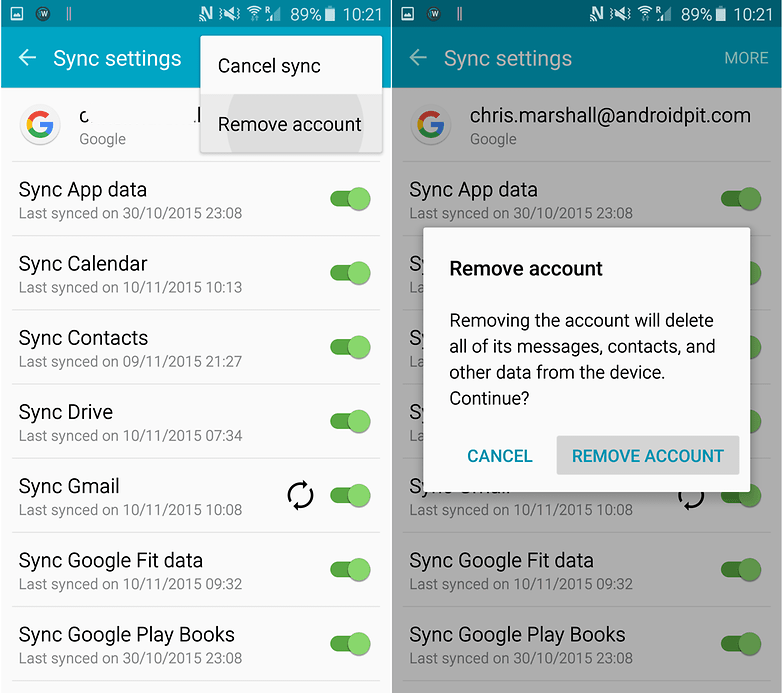
جرّب مزامنة حديثة
من الممكن أنّه لم يتم عمل مزامنة لسبب ما ، وكل ما تحتاجه فقط أن تذهب إلى Settings (الإعدادات) ، اضغط بعدها على Accounts (الحسابات) ثم على Google ، ومنه اضغط على عنوانك الإلكتروني وقم بمزامنة لكل شيء . بعد ذلك تستطيع العودة إلى جوجل ستور لترى فيما إذا رسالة التوثيق قد اختفت .
مسح البيانات من جوجل بلاي ستور
لمسح البيانات من البلاي ستور تحتاج أن تذهب أولا ً إلى الإعدادات ثم إلى التطبيقات و تبحث عن جوجل بلاي ستور ، واضغط عليه عندما تجده واختر مسح البيانات ( يمكنك أن تحاول في البداية مسح الذاكرة المؤقتة “Cache” لكن مسح البينات سيمسح كل شيء بما فيه الكاش كذلك ) . في حال لم تنجح الخطوة الأولى يمكنك أن تعيد تجريبها بعد أن تقوم بتطبيق هذه الخطوة أولا ً .
مراحل الخطوة الثانية :
إذهب إلى Settings > Applications واختر Google Play Store .
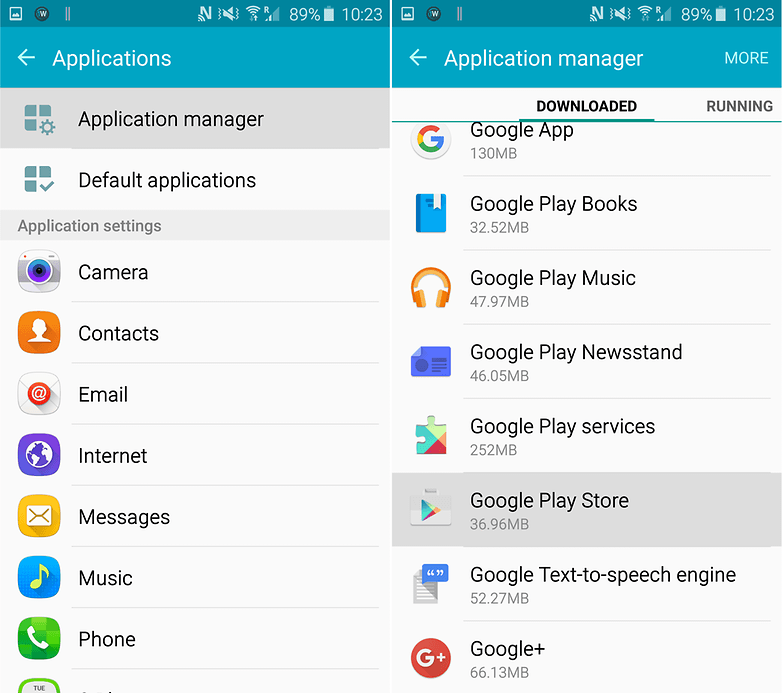
اضغط على Clear Data و قم بتأكيد الأمر عندما تظهر لك رسالة التأكيد .
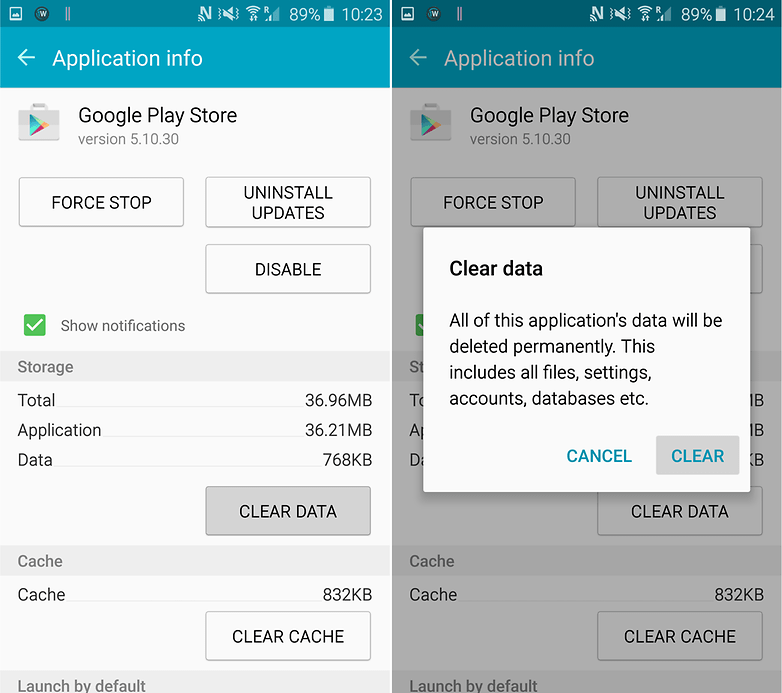
حمّل أحد التطبيقات باستخدام متصفح هاتفك
إذهب إلى متصفح الويب على هاتفك وتوجّه إلى موقع جوجل بلاي ستور ، وفيه جرب أن تحمّل تطبيقا ً منه مباشرة دون التوجه لتطبيق بلاي ستور . كل ما عليك هو أن تسجل دخول لحساب جوجل عبر متصفحك ثم قم بتنصيب التطبيق الذي تريده .
أزل التثبيت لتحديثات بلاي ستور
بعض الأحيان لا تكون المشكلة في جهازك لكن في جوجل ستور نفسه ، عندها إذهب إلى Settings > Applications .
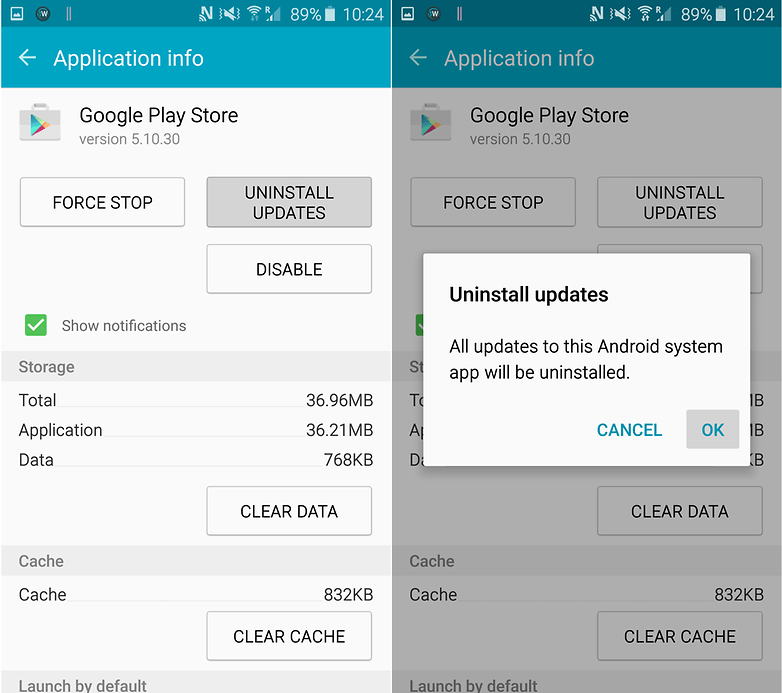
بعد ذلك اختر جوجل ستور واضغط عند فتحة على زر “Uninstall Updates” ، هذا سوف يعيدك إلى النسخة الأساسية لبلاي ستور التي تم تنزيلها على جهازك .
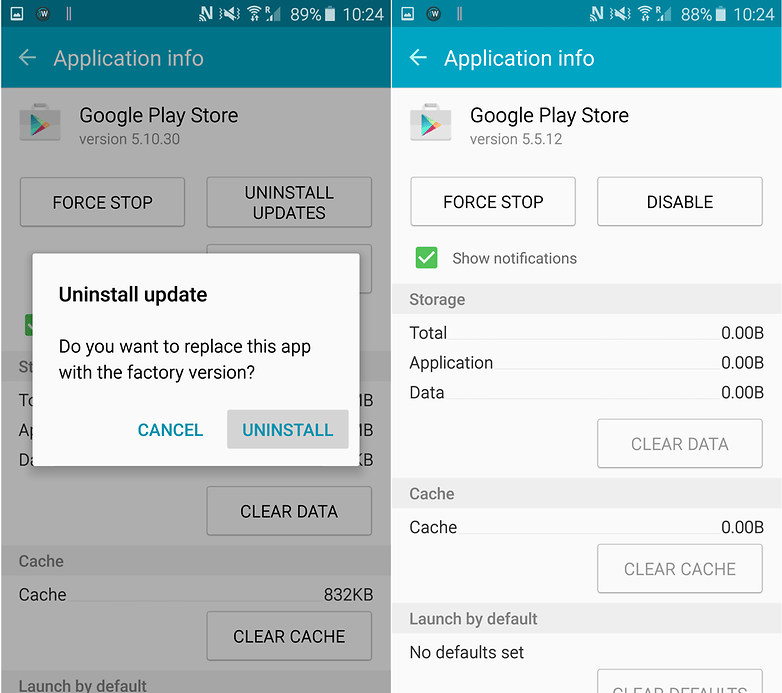
بعد ذلك كل ما تحتاج إليه لحل المشكلة هو أن تعيد تنصيب آخر نسخة من جوجل بلاي ستور ومن ثم تسجل الدخول إليه مجددا ً .
في حال مازلت تواجه نفس المشاكل بعد القيام بالخطوات السابقة عندها أعد هذه الخطوات بالترتيب التالي مع مراعاة أن تقوم بإعادة تشغيل هاتفك بين كل خطوة وأخرى :
أزل حساب جوجل ، أعد التشغيل ، قم بإلغاء تثبيت التحديثات ، قم بتنصيب بلاي ستور جديد ، أعد التشغيل، أضف حسابك ، وهكذا فقط استمر بالمحاولة بهذه الخطوات حتى يختفي الخطأ .
الحل الأخير : إعادة ضبط المصنع
في حال جربت كل ماسبق ولم ينجح عندها يكون ملاذك الأخير هو إعادة ضبط المصنع .
إذا ً في حال كنت تعاني من خطأ Authentication Is Required في جوجل ستور فإنّ هذا المقال دليلك لحل هذه المشكلة ، نرجو أن يكون قد كان ذو فائدة وساعدك في التخلص منها .
كانت هذه مقالتنا: Authentication Is Required تعلم كيف تحل خطأ جوجل بلاي المزعج
قدمناهال كم من مدونة عربي تك التقنية
إقرأ في عربي تك أيضاً:







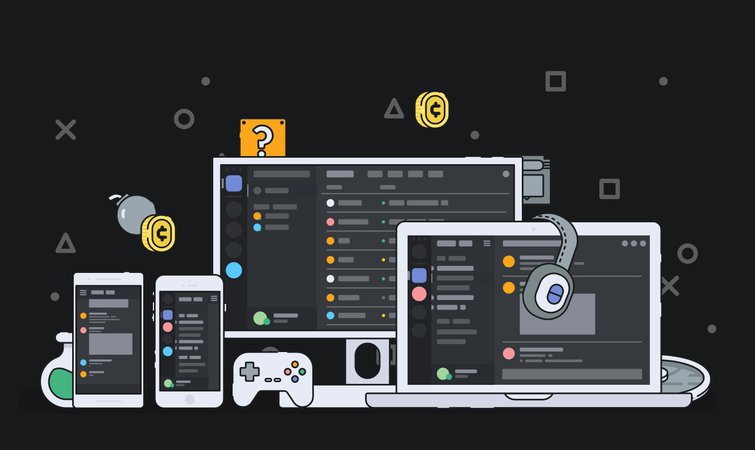
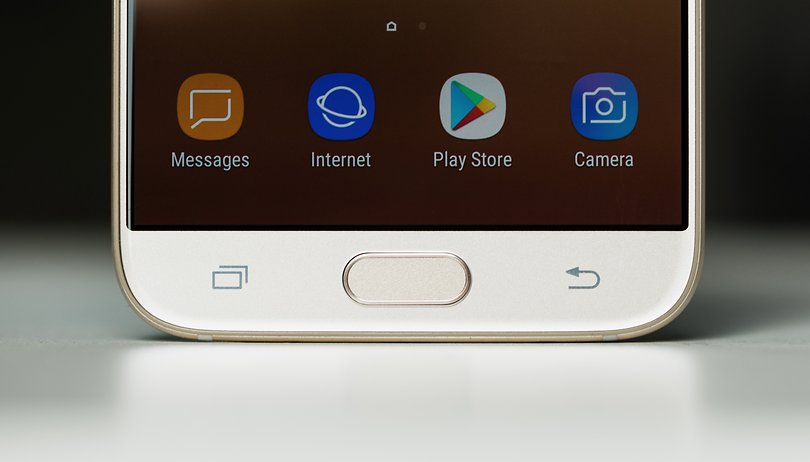
أكتب تعليقك ورأيك